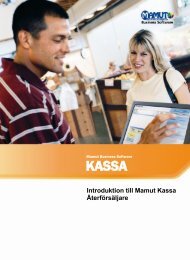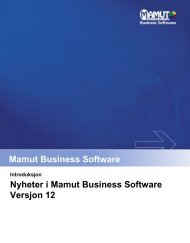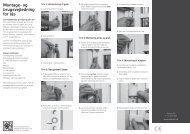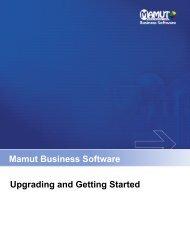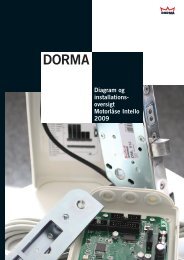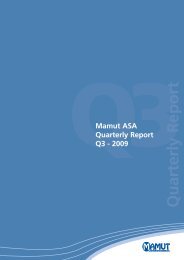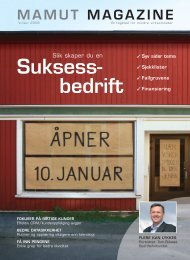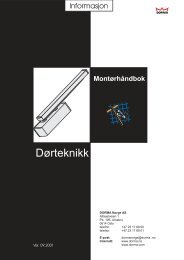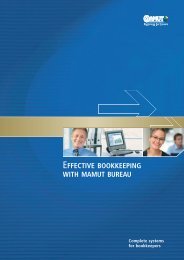Bruger manual - Mamut ServiceSuite WebShop
Bruger manual - Mamut ServiceSuite WebShop
Bruger manual - Mamut ServiceSuite WebShop
You also want an ePaper? Increase the reach of your titles
YUMPU automatically turns print PDFs into web optimized ePapers that Google loves.
3. Klik på ”Generel” fanenVinduet viser indhold af fanen ”generel”3.1. Klik på fanen ”Generel” i toppen af vinduet3.2. Indtast nu brugerens for og efternavn3.3. Tildel nu gruppe for brugerens adgangsrettighed.Her vælges hvilken gruppe, personen skal tilhøre. Der kan være mangeforskellige grupper, men hver bruger kan kun tilhøre én gruppe. Hvis en brugerikke passer ind i en gruppe, så tilføj en ny gruppe, der passer til denne person.3.4. Indtast brugerens tidsregistreringskodeTidsregistreringskoden bruges i forbindelse med det økonomistyringsprogram,som PR Master adgangskontrolprogrammet kan kommunikere med, hvis ADKsystemetskal registrere personalets arbejdstider, mødetider, flekstidsordning,osv. Koden kan være bogstaver eller tal, eller en blanding af begge.3.5. Hvis man vil koble et billede til brugeren, skal manklikke på Foto til venstre for billedfeltet og markere detønskede billede i det søgevindue, der åbnes. Man kanogså vælge at tage et billede via et tilsluttet USBkamera ved at klikke på ”USB-Kamera” knappen.3.6. Der er også mulighed for at tilføje yderligere kommentarfelter for personen(f.eks. Telefonnummer eller firma).Her kan der skrives bemærkninger om brugeren. ”Kommentar” teksten kanændres til den tekst, som ønskes, og ændringen vil have virkning for alleindlagte brugere. Teksten kunne f.eks. være ”brugers fødselsdag”.RACS Software Side 29 PR-MASTER brugervejledning